دستورالعمل تنظیم رمز عبور فایل PDF در آیفون

دستورالعمل تنظیم رمز عبور برای فایل های PDF در آیفون اخیراً آیفون قابلیت Lock PDF را به روز رسانی کرده است تا به کاربران کمک کند تا فایل های سند را روی گوشی ایمن کنند. بعد از
بعد از آپدیت آیفون به iOS 15 ، ویژگی های جدید زیادی به روز شد، یکی از ویژگی های بسیار مفیدی که بسیاری از افراد به آن علاقه مند هستند، قابلیت Focus mode است . این قابلیتی است که به کاربران این امکان را میدهد که انتخاب کنند اعلانهای اولویت خاصی را دریافت کنند، در حالی که سایر اعلانهای بیاهمیت را بیصدا میکنند و هر از گاهی.
در حال حاضر، حالت های فوکوس زیادی وجود دارد که به کاربران امکان انتخاب می دهد مانند: کار (حالت کار)، شخصی (حالت خصوصی)، رانندگی (حالت رانندگی)، تناسب اندام (حالت ورزشی)، بازی (حالت بازی)، خواندن (حالت خواندن) ، سفارشی (حالت سفارشی شده به دلخواه)... برای اینکه همه به راحتی از این ویژگی در آیفون استفاده کنند، امروز دانلود کنید vn از شما دعوت می کند تا مقاله دستورالعمل نصب و استفاده از حالت فوکوس را در iOS 15 دنبال کنید .
دستورالعمل روشن کردن و استفاده از حالت فوکوس در iOS 15
مرحله 1: برای اینکه بتوانیم این حالت را روی iOS 15 نصب کنیم، ابتدا باید تنظیمات گوشی خود را باز کنیم. سپس صفحه را به پایین بکشید و روی Focus ضربه بزنید.
مرحله 2: در بخش Focus، روی نماد "+" در گوشه سمت راست بالای صفحه کلیک کنید .
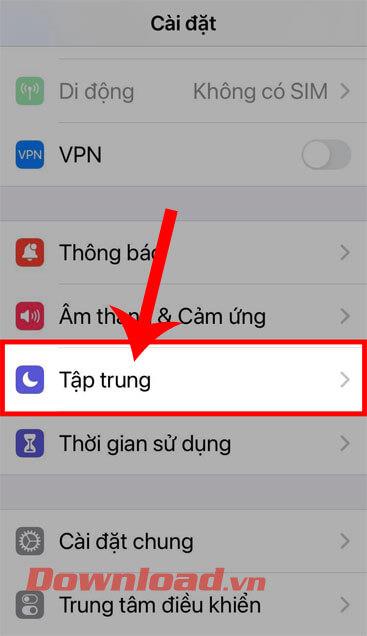
مرحله 3: صفحه نمایش پیام " چه چیزی را می خواهید تمرکز کنید؟" را نمایش می دهد. "، حالت فوکوس را که می خواهید اکنون با آن شروع کنید انتخاب کنید.
مرحله 4: در این زمان، صفحه نمایش اطلاعات مربوط به حالت فوکوس انتخابی را نشان می دهد، دکمه Next را لمس کنید.

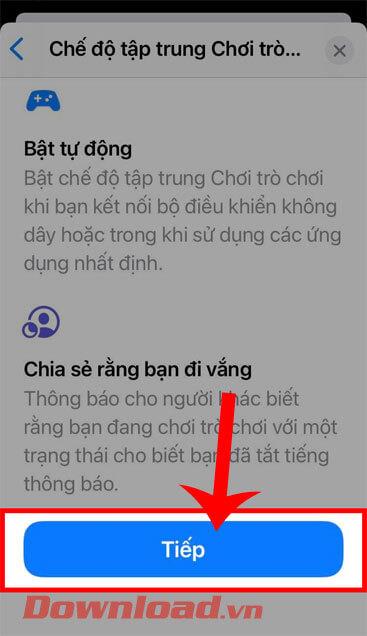
مرحله 5: اکنون در بخش افراد مجاز به اطلاع رسانی ، روی نماد "+" کلیک کنید.
مرحله 6: مخاطبینی را انتخاب کنید که به آنها اجازه می دهید در صورت فعال بودن حالت فوکوس، اعلان دریافت کنند، سپس روی دکمه Done در گوشه سمت راست بالای صفحه ضربه بزنید.
مرحله 7: به بخش افراد مجاز به اطلاع رسانی برگردید ، صفحه را به پایین بکشید، سپس روی دکمه Allow ضربه بزنید.
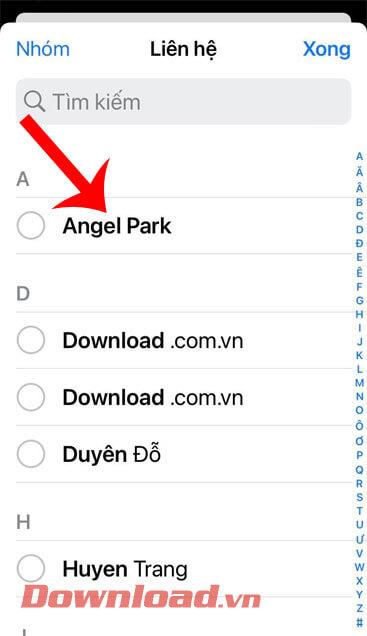
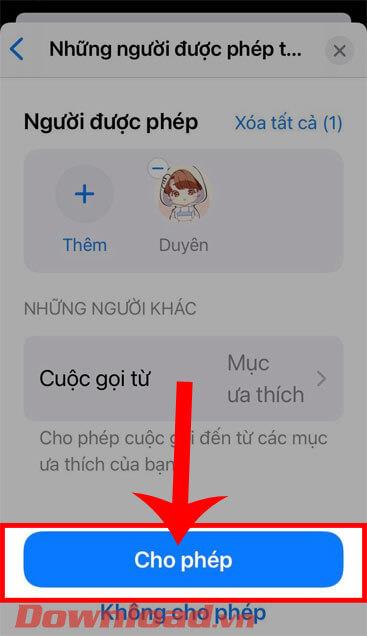
مرحله 8: اکنون در بخش اعلانهای مجاز برنامهها ، روی نماد "+" کلیک کنید.
مرحله 9: در مرحله بعد، برنامهای را انتخاب کنید که اجازه دریافت اعلانها را میدهد ، سپس روی دکمه Done کلیک کنید.
مرحله 10: همچنین به بخش اعلان برنامه های مجاز بازگردید ، سپس صفحه را به پایین بکشید و روی دکمه Allow ضربه بزنید.
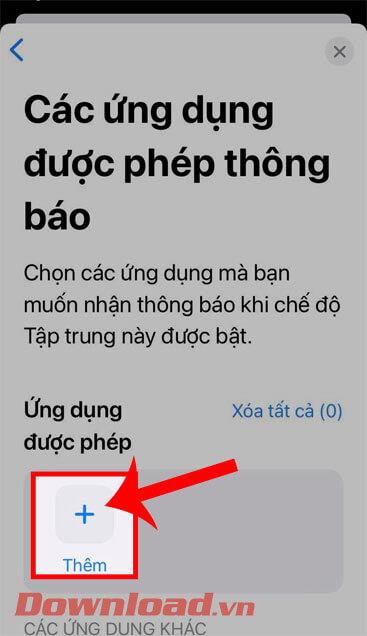
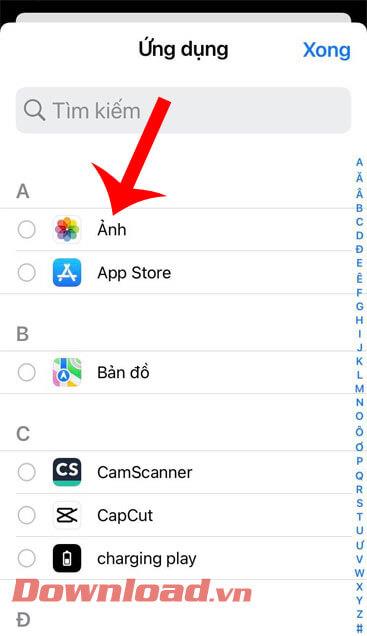
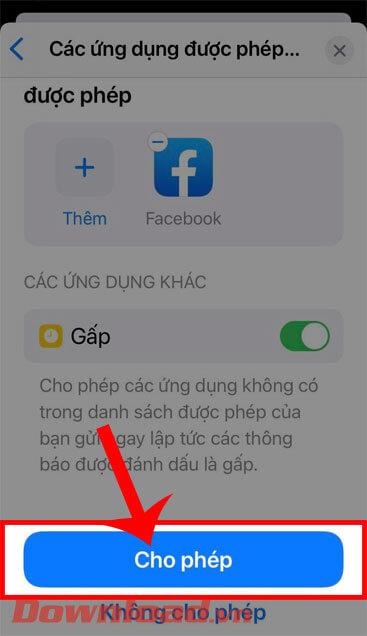
مرحله 11: سپس، روی دکمه Automatically enable Gaming mode در پایین صفحه ضربه بزنید.
مرحله 12: در بخش حالت تمرکز شما آماده است ، صفحه را به سمت پایین بکشید، سپس دکمه Done را فشار دهید.
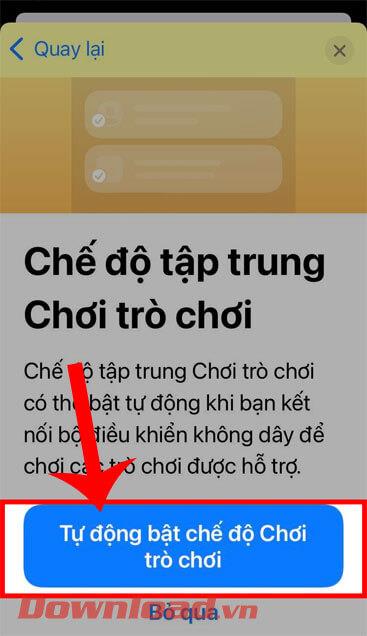
مرحله 13: به صفحه اصلی تلفن خود برگردید، سپس مرکز کنترل آیفون خود را باز کنید .
مرحله 14: در رابط مرکز کنترل ، روی مورد Focus ضربه بزنید.
مرحله 15: در مرحله بعد، حالت فوکوس را انتخاب کنید بازی را که به تازگی نصب کرده اید، بازی کنید.
مرحله 16: برای خاموش کردن حالت فوکوس، در رابط مرکز کنترل روی حالت فوکوس که فعال کرده اید کلیک کنید.
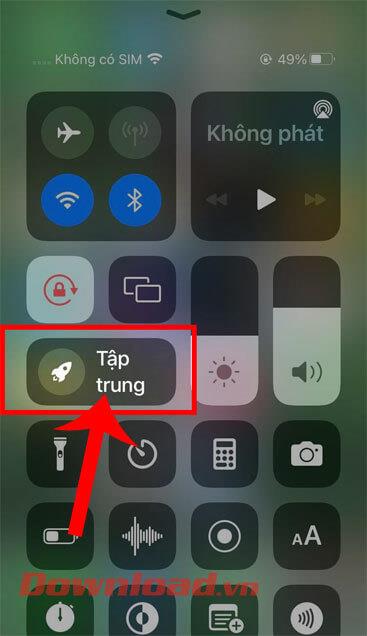

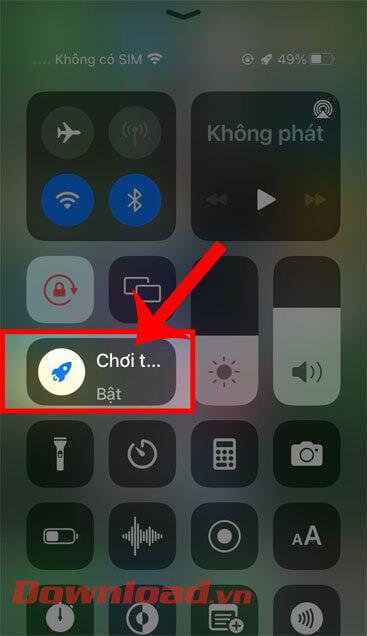
آموزش تصویری استفاده از حالت فوکوس در iOS 15
با آرزوی موفقیت!
دستورالعمل تنظیم رمز عبور برای فایل های PDF در آیفون اخیراً آیفون قابلیت Lock PDF را به روز رسانی کرده است تا به کاربران کمک کند تا فایل های سند را روی گوشی ایمن کنند. بعد از
میانبرهای کاربردی آیفون برای خودکارسازی کارهای روزانه، میانبرهای برنامه در آیفون به شما امکان می دهد کارهای تکراری را به راحتی انجام دهید. در اینجا برخی از
دستورالعمل نصب و استفاده از حالت فوکوس در iOS 15. حالت فوکوس یکی از ویژگی های جدید بسیار مفید در iOS 15 است. در ادامه WebTech360
دستورالعمل بررسی اینکه آیا آیفون تعویض شده است یا خیر.قبل از خرید یک آیفون قدیمی، بسیاری از کاربران تعجب خواهند کرد که آیا آیفون تا به حال تعمیر شده است یا خیر.
دستورالعمل روشن کردن خلاصه اعلان ها در iOS 15. یکی از ویژگی های برجسته iOS 15 ویژگی Notification Summary است. امروز WebTech360
نحوه بی صدا کردن سیری با سوئیچ زنگ در آیفون، امروز WebTech360 مقاله ای در مورد نحوه بی صدا کردن سیری با سوئیچ زنگ در آیفون را معرفی می کند، لطفا
آموزش تغییر سایز فونت هر اپلیکیشن در آیفون امروز WebTech360 به معرفی مقاله ای در مورد نحوه تغییر سایز فونت هر اپلیکیشن در آیفون می پردازد از شما دعوت می کنیم
دستورالعمل ارائه AR گوشی آیفون 13 آیفون 13 آخرین خط تلفنی است که اخیرا توسط اپل راه اندازی شده است اما هنوز برای فروش باز است. به همین دلیل، به
نحوه ترجمه خودکار مکالمات در آیفون، آیفون می تواند مکالمات را به طور خودکار ترجمه کند بدون اینکه مجبور باشید بعد از هر جمله صفحه را لمس کنید. در اینجا روش خودکار است
دستورالعمل ضبط مخفی در آیفون، در حال حاضر کاربران آیفون می توانند با لمس پشت گوشی به صورت مخفیانه ضبط کنند. امروز WebTech360 شما را دعوت می کند
نحوه نصب ویجت Google Maps برای مسیرها در آیفون اخیراً Google Maps یک ویژگی کاربردی را روی صفحه آیفون راه اندازی کرده است، امروز WebTech360
دستورالعمل مشاهده پیش بینی آب و هوا در صفحه آیفون، Hey Weather یک برنامه کاربردی در آیفون است که به کاربران کمک می کند به راحتی پیش بینی آب و هوا را هر روز مشاهده کنند.
اگر نتوانم از گروه چت آیفون خارج شوم، چه کاری باید انجام دهم؟، گاهی اوقات آیفون به شما اجازه نمی دهد از گروه چت در برنامه پیام ها خارج شوید. چرا؟ بیایید آن را با WebTech360 پیدا کنیم
دستورالعمل جداسازی پس زمینه عکس در آیفون بدون نصب اپلیکیشن در حال حاضر کاربران آیفون بدون نیاز به نصب نرم افزار می توانند به سرعت و به راحتی پس زمینه را از عکس ها جدا کنند.
چه چیزی در iOS 16 جدید است؟ لیست به روز شده آیفون، iOS 16 - انتظار می رود نسخه بعدی سیستم عامل آیفون در ژوئن 2022 در WWDC معرفی شود. این پایین
iOS 16: نحوه فعال سازی و استفاده از Quick Note در آیفون، Quick Note ویژگی های خود را گسترش داده است و تجربه یادداشت برداری سریع و ساده ای را برای کاربران iOS 16 فراهم کرده است.
iOS 16: نحوه پیوند صفحه قفل با حالت فوکوس در آیفون، iOS 16 پیشرفت های زیادی را برای صفحه قفل به ارمغان می آورد. به ویژه، کاربران می توانند صفحه نمایش را پیوند دهند
نحوه ویرایش فایل های PDF در آیفون با استفاده از برنامه Files برای ویرایش PDF در آیفون نیازی به نصب برنامه سوم ندارید. در زیر نحوه استفاده از برنامه Files موجود برای ویرایش آورده شده است
نحوه ایجاد صدای الکترونیکی در iOS 17، صدای شخصی یک ویژگی جدید در iOS 17 است، صدای شخصی با نام صدای شخصی ویتنامی شده است، یعنی ما داریم
ویژگی های پنهان جالب در iOS 17 iOS 17 به تازگی منتشر شده است، اگرچه ویژگی های جدید زیادی ندارد، اما تغییرات قابل توجهی نیز دارد، برخی از ویژگی ها نمایش داده می شود.


















